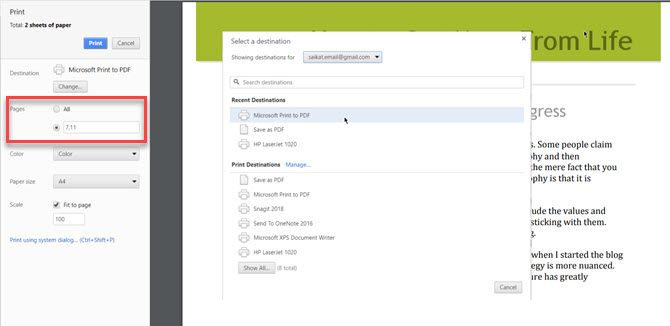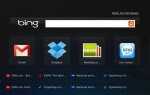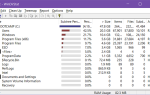PDF — многоплатформенный формат документа. Таким образом, нет недостатка в приложениях PDF и программном обеспечении для управления всеми вашими потребностями PDF. Одной из таких потребностей является возможность извлекать определенную страницу или набор страниц из большого PDF-документа.
Сторонние инструменты могут сделать это легко, но знаете ли вы, что в Windows 10 есть встроенный инструмент, который выполняет ту же работу? Это называется Microsoft Печать в PDF, и вот как это использовать.
Как извлечь страницы из PDF в Windows 10
Функция «Печать в PDF» встроена в Windows 10 и доступна для любого приложения, имеющего функцию печати. Вы можете найти его в диалоге печати приложений. Также обратите внимание, что «извлечение страницы из PDF» сохраняет исходный документ PDF без изменений. Извлеченные страницы «копируются» в виде отдельного PDF-файла и сохраняются в выбранном вами месте.
Процесс прост. Мы используем Google Chrome для открытия и извлечения страниц PDF:
- Откройте файл PDF, из которого вы хотите извлечь страницы, с помощью программы, поддерживающей PDF. Браузеры, такие как Chrome и Microsoft Edge, являются идеальными кандидатами. Даже Microsoft Word может сделать эту работу.
- Перейти к Распечатать диалоговое окно или нажмите универсальную комбинацию клавиш Ctrl + P. Вы также можете щелкнуть правой кнопкой мыши и выбрать Распечатать из контекстного меню.
- В диалоговом окне «Печать» установите для принтера значение Microsoft Печать в PDF.

- В разделе Страницы выберите опцию для ввода диапазона страниц и введите номер страницы, которую вы хотите извлечь. Например, если вы хотите извлечь страницу 7 из файла PDF, введите 7 в поле. Если вы хотите извлечь несколько непоследовательных страниц, таких как страницы 7 и 11, введите 7, 11 в коробке.
- Нажмите Распечатать и перейдите к месту, где вы хотите сохранить файл.
Несколько извлеченных страниц сохраняются в виде одного документа PDF. Чтобы разделить их как разные документы, вам нужно извлечь их один за другим.
Возможность извлечения страниц PDF полезна во многих повседневных ситуациях, как и эти бесплатные инструменты, которые помогут вам редактировать файлы PDF.
в любом месте.